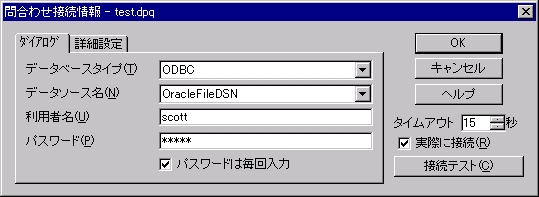
問合わせ接続情報ダイアログでは,接続するデータベースを指定します。このダイアログでデータベースタイプ,データソース名,利用者名およびパスワードなどを設定します。接続するデータベースによっては,利用者名,パスワードは不要な場合があります。設定後,[OK] を押すと問合わせ作成ダイアログが表示されます。
接続のための基本的な情報を設定します。通常は,このページの設定だけで,詳細設定ページは特に指定する必要はありません。
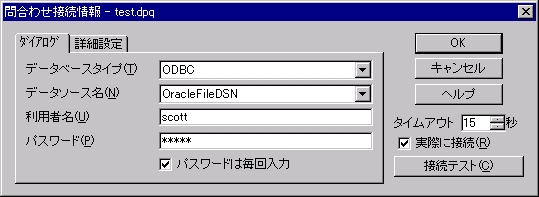
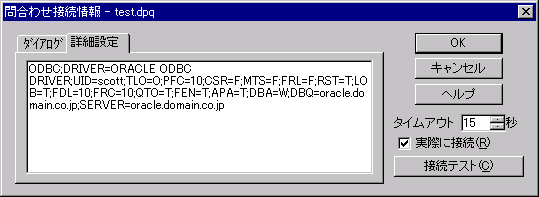
最初は,簡易設定ページで設定した内容を元に作られた,データベースに接続するための文字列情報が表示されます (ただしパスワード情報は含まれません)。この文字列を任意に編集することができます。簡易設定ページで指定した情報だけではデータベースに接続できない場合に,ここで直接接続文字列を編集します。
接続文字列として記述できる内容とその意味については,ODBC のプログラマーズリファレンスなどを参照してください。
詳細設定ページで文字列を編集し,再び簡易設定ページで情報を修正すると,詳細設定ページで編集した文字列は取り消されます。
ODBC ドライバが正しくインストールされている場合は ODBCINST.HLP,ODBCJET.HLP というヘルプファイルがあるはずですので,こちらも参考にしてください。
データベースへの接続,データソースへの問合わせなどの各操作がタイムアウトするまでの秒数を設定します。タイムアウトをサポートしていないデータソースもあります。
ネットワークアクセスに問題が発生したり,問合わせ実行時間が長すぎる場合などタイムアウトが起きることがあります。実行時間はネットワーク環境,データソース,レコード数,選択条件,整列指定などにより異なります。タイムアウトが発生した場合にはタイムアウト秒数を指定しなおしてください。
0を指定するとタイムアウトになりません。問題が発生した場合データソースとのやり取りはハングアップします。
[OK] で問合わせ作成ダイアログに移りますが,そのとき,実際に指定されたデータベースに接続するかどうかを指定します。実際に接続すると,接続先データベースの項目情報,表のオーナ名などが取得できるため,問合わせ作成ダイアログでの操作が楽になります。接続しない場合は,接続先データベースの項目情報などをすべて自分で入力することになります。なんらかの理由で対象データベースに接続できないとき,問合わせファイルの定義内容を修正したいときは,接続しないで問合わせ作成ダイアログに移るようにします。
データベースタイプ,データソース名,利用者名,パスワードの情報でデータベースに接続可能かテストします。接続に成功すると,「データベース xxxx への接続に成功しました」のメッセージが表示されます。「データベース xxxx への接続に失敗しました」のメッセージが表示されたら,設定した情報が正しいかどうか,接続対象となる外部データベースの設定が正しく行なわれているかなどをもう一度ご確認ください。接続テストは毎回行なう必要はありません。新規に問合わせファイルを作成したときなどに行なってください。